如何在 WordPress 中更改字體大小?
已發表: 2021-09-28為什麼要更改 WordPress 中的字體大小?
很明顯,為您的帖子選擇合理的字體大小對於幫助您創建清晰的佈局和組織良好的帖子起著重要作用。 此外,您可以輕鬆地根據標題為您的帖子創建目錄。
此外,您可以使用字體大小突出顯示帖子中的特殊內容,並使您的網站更加專業。
如何在 WordPress 中更改字體大小?
有幾種方法可以幫助您更改 WordPress 中的字體大小。 首先,您可以直接在您使用的編輯器中更改字體大小。 其次,如果你有專業的編碼知識,你可以自由地使用 HTML 或 CSS 規則來改變字體大小。 最後,開發人員構建了廣泛的創意插件來支持您更改字體大小而無需編寫任何單行代碼。
在今天的教程中,我們將教您如何使用最簡單的方法更改字體大小。 讓我們回顧一下以下方法。
解決方案
方法一:在編輯器中更改字體大小
選項 1:使用塊編輯器(古騰堡編輯器)
要使用塊編輯器更改字體大小,讓我們跟踪以下步驟:
- 選擇您要編輯的現有帖子或從新帖子開始
- 單擊要更改的段落,然後查看右側邊欄。
- 只需單擊字體大小框,以及您可以選擇的下拉字體列表。
此外,它還為您提供了“自定義”選項,您可以根據自己的目的選擇增加或減少像素大小的類型。
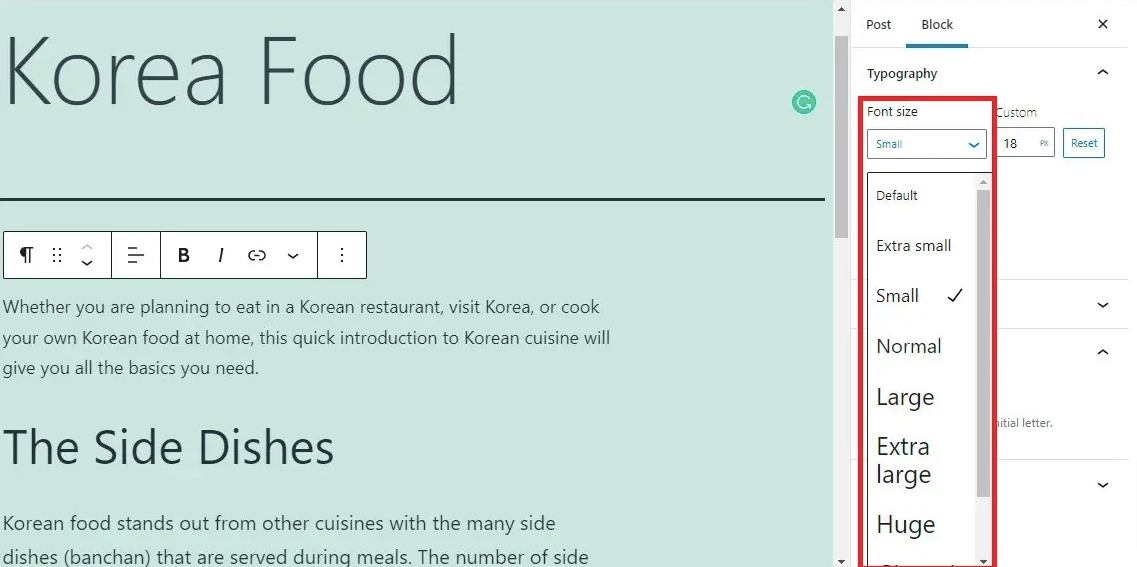
更重要的是,古騰堡編輯器還允許您設置一個大的首字下沉來顯示您選擇的段落的大首字母。 您只需啟用首字下沉按鈕。
如果您想保持默認字體大小,只需單擊“重置”按鈕進行設置。
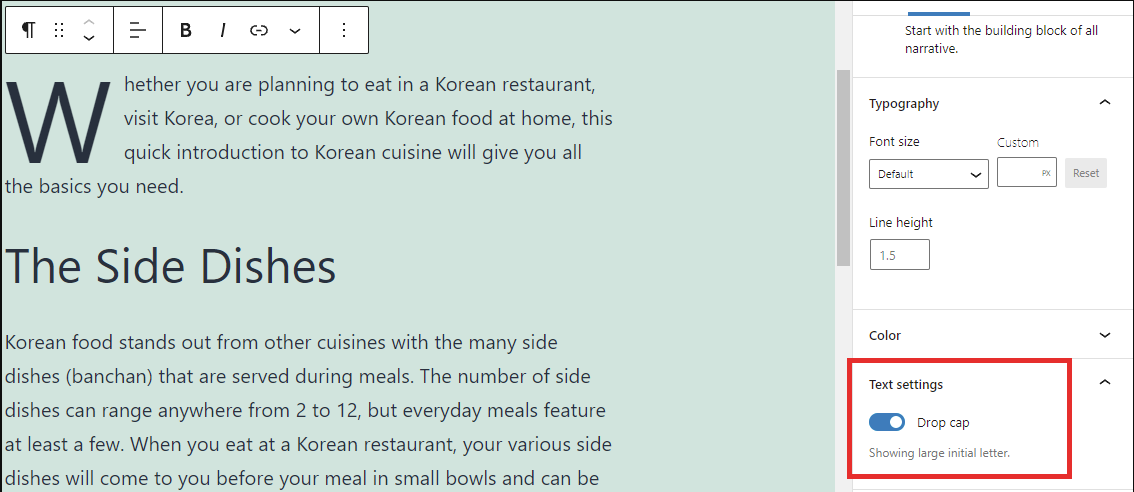
選項 2:使用經典編輯器
在經典編輯器中更改字體大小包括以下步驟:
- 選擇一個可用的帖子或單擊添加新的開始。
- 將鼠標指針放在要更改字體大小的段落
- 單擊工具欄上的段落選項
- 將顯示一個下拉標題列表,您可以選擇其中一個來突出顯示文本。
此外,經典編輯器還允許您使用 HTML 更改不同標題的大小和顏色。
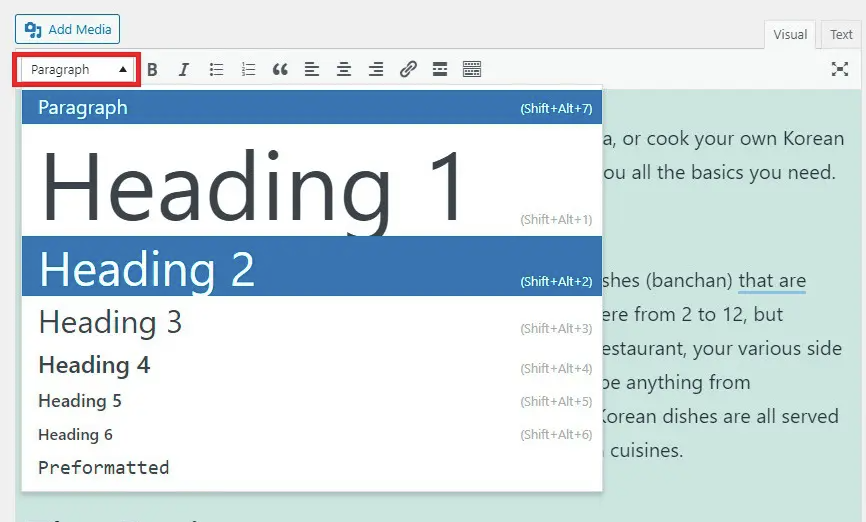
方法 2:使用 Advanced Editor Tools 插件更改字體大小
該工具以前稱為 TinyMCE Advanced 插件。 它在全球擁有超過 200 萬個活躍裝置。 因此,它被認為是一種有效且流行的工具,可幫助您更改 WordPress 中的字體大小。 特別是,這個插件與經典編輯器和古騰堡編輯器完全兼容。 多虧了這一點,您可以放心,它們可以很好地與這兩者配合使用。
第 1 步:就像其他插件一樣,首先,您需要安裝並激活此插件。 您切換到Plugins> Add New並在搜索欄中鍵入 Advanced Editor Tools 插件。 然後快速安裝並激活它。
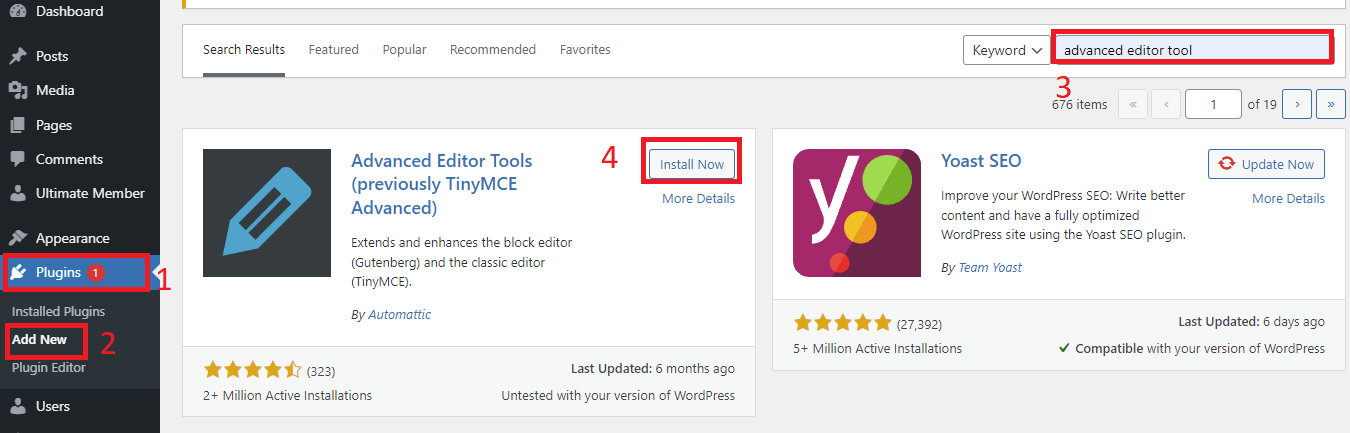
第 2 步:配置設置
您只需導航到設置 > 高級編輯器工具來配置編輯器設置。
在這裡,您可以看到該插件提供了 2 個選項卡,包括塊編輯器和經典編輯器。 如果您使用的是經典編輯器,請單擊經典編輯器選項卡。 工具欄的第二行有一個可用的字體大小按鈕。 它允許您通過將它們拖放到工具欄中來重新排序這些按鈕。
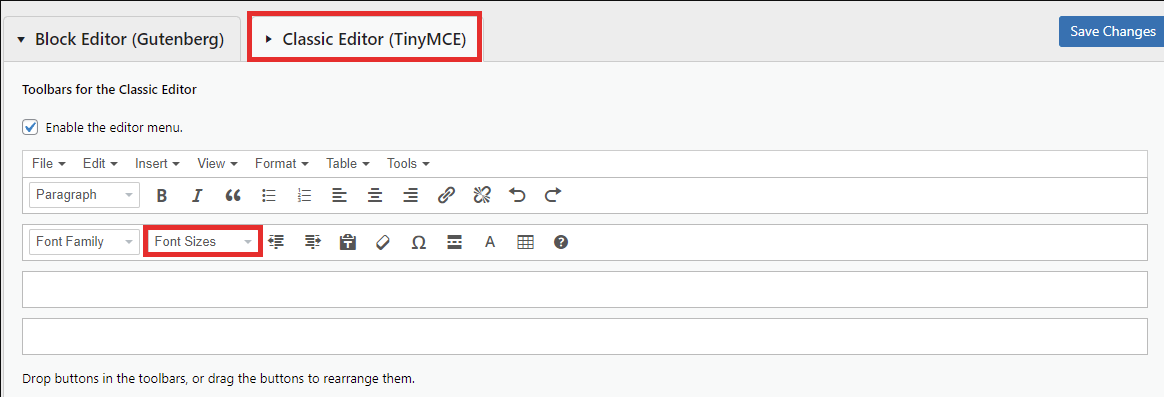
另一方面,古騰堡編輯器是您最喜歡的編輯器,您只需向下滾動屏幕。 創意按鈕庫包括此處展示的字體大小按鈕。 您可以選擇將其拖放到工具欄中的任何位置。
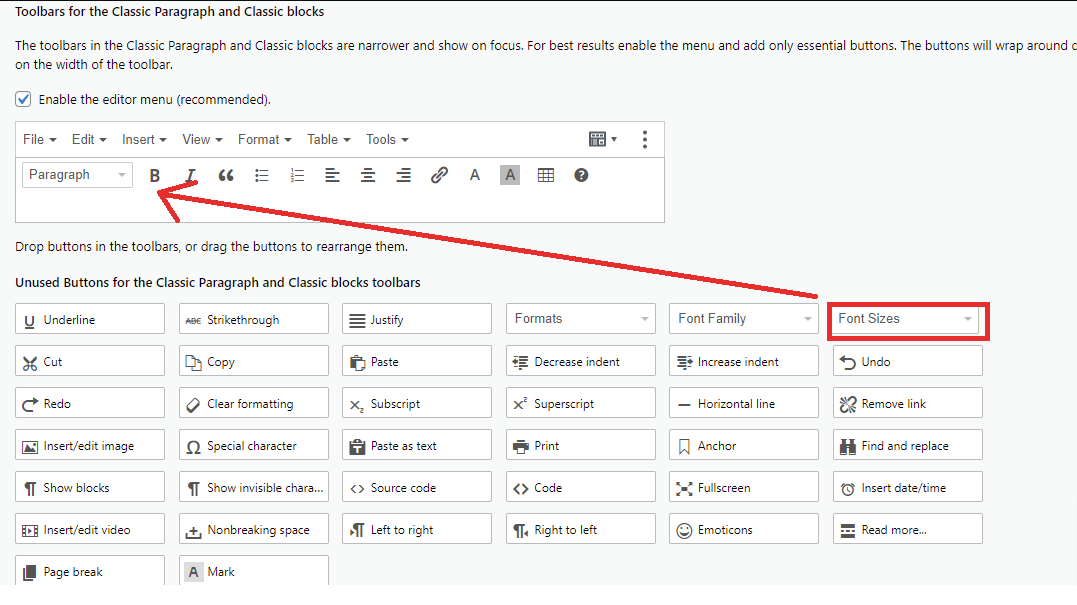

完成所有設置後,請記住單擊保存更改,然後再進行下一步。
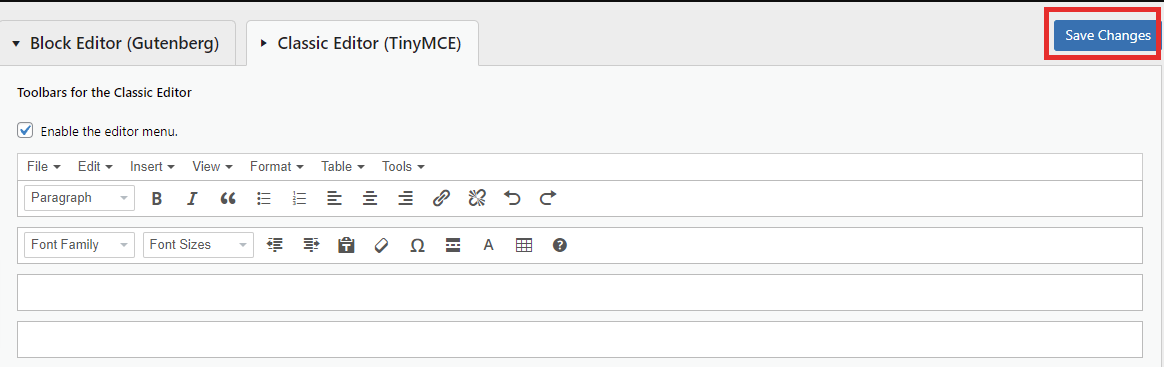
第 3 步:在每個編輯器中更改字體大小
要查看此按鈕在每個編輯器中的執行情況,您需要生成新帖子或編輯現有帖子。
在 Classic Editor中,您可以在工具欄上查看一組下拉字體大小。 因此,您可以選擇為您的段落選擇合適的字體大小。
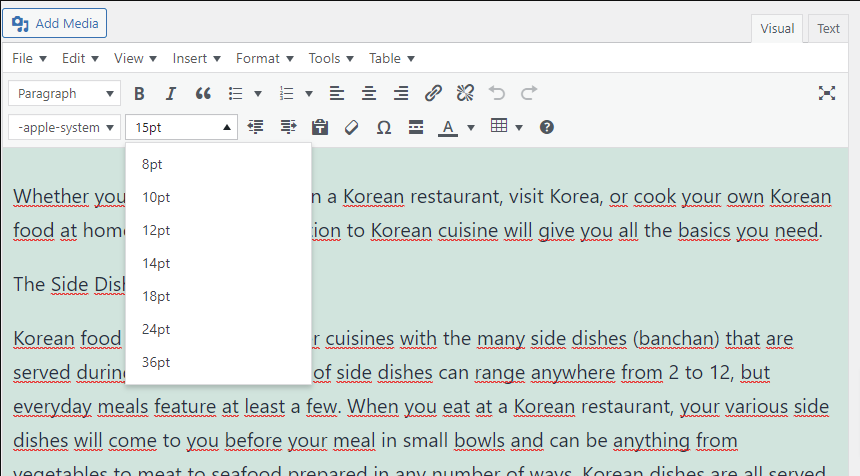
在塊編輯器中,您只需插入一個經典段落塊即可開始輸入您的內容。
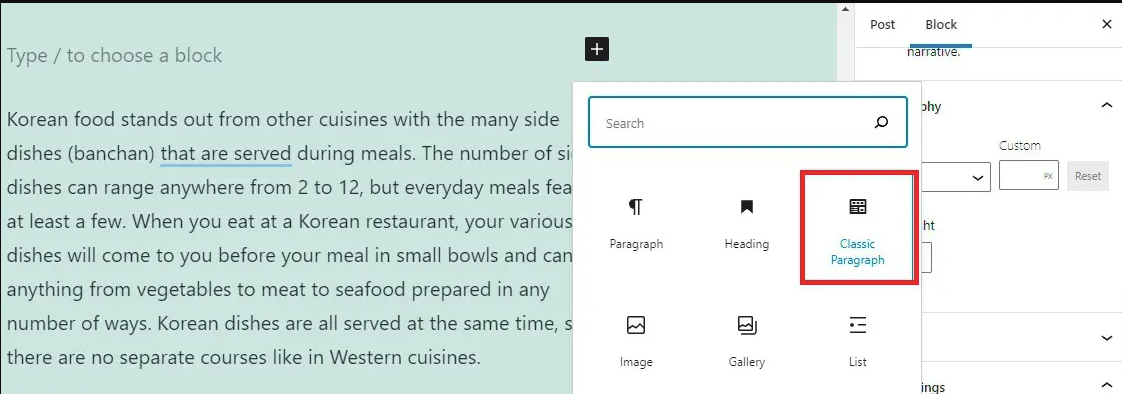
讓我們看一下經典段落塊中可視化編輯器工具欄上顯示的許多下拉字體大小。 生成許多具有各種字體大小的段落並不難。 但是,有一些限制,您不能像在 WordPress 塊編輯器中那樣自定義所需的字體大小。
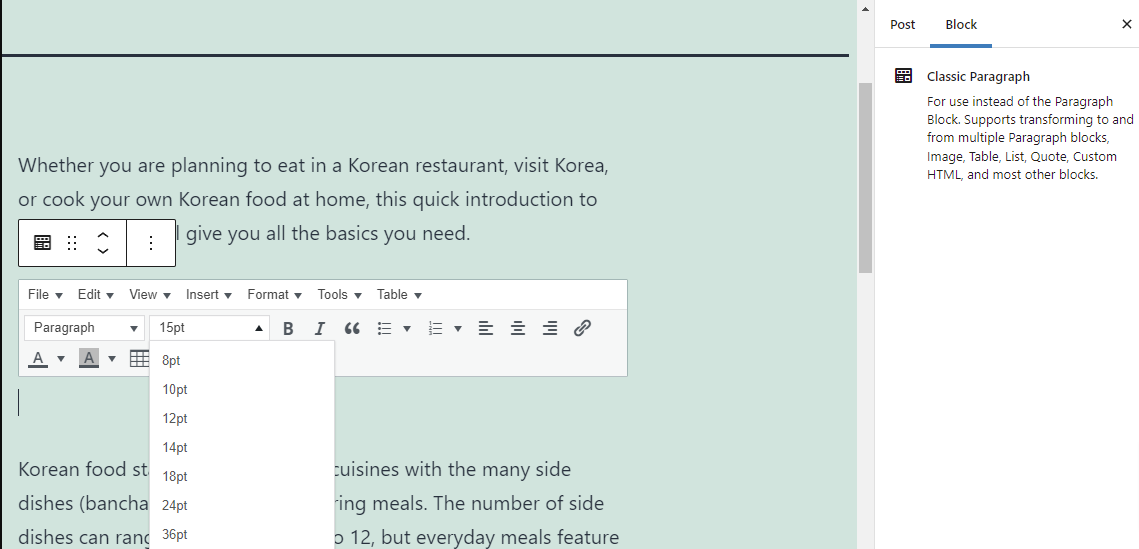
方法 3:使用 CSS
雖然上述方法適合初學者,但這種方法需要你有一點編碼知識。
儘管如此,這種方式的一個有用的好處是您可以更改整個站點的字體大小,而不是每個帖子和頁面。
如果您使用的是高級 WordPress 主題,它將在外觀>自定義下為您提供自定義字體大小的有用選項。
另一方面,您用於運行博客的主題並沒有提供任何簡單的選項來幫助您更改主題設置中的字體大小。 讓我們參考下面的這些步驟。
第 1 步:首先,切換到外觀 > 自定義,通過“附加 CSS”字段將 CSS 規則添加到您的站點。 您可以在下面的屏幕截圖中看到有用的選項列表,只需單擊“附加 CSS ”。
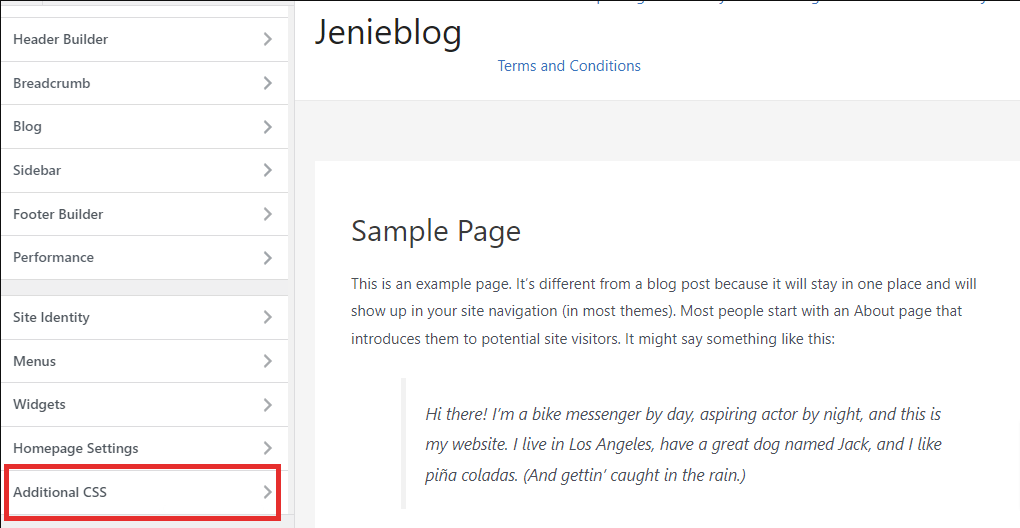
在“自定義附加 CSS”區域下,是否要更改段落的字體大小,可以添加一行代碼。 例如,在我們的例子中,我們要將字體大小更改為 18px,我們將添加以下 CSS: p { font-size:18px;}
同時,您可以在實時預覽字段中看到您的頁面/帖子上的更改。 如果您對此字體大小感到滿意,請快速單擊“發布”按鈕。
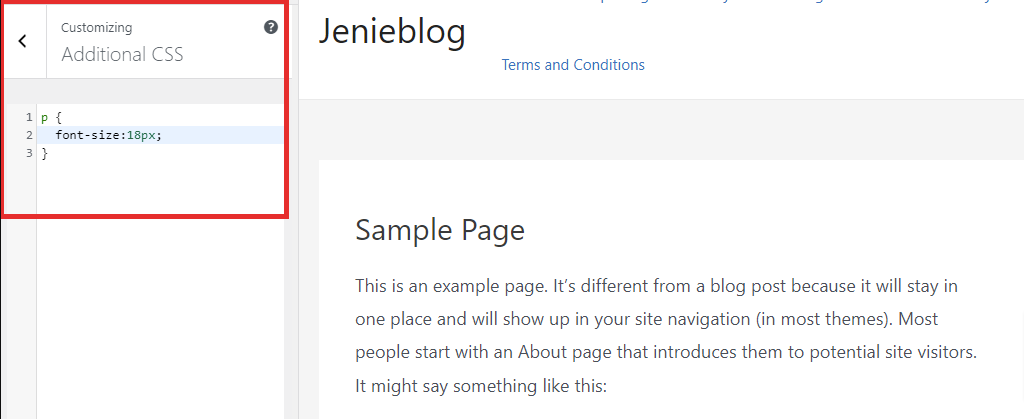
此外,您還可以更改所有子標題的字體大小,您需要添加新的 CSS 規則。 例如,我們要將 H2 更改為 34px,我們添加了以下 CSS 代碼: h2 {font- size:34px;} 。 如果要更改其他標題的字體大小,只需將 h2 替換為 h3、h4 或 h5
最後,您可以點擊“發布”並查看您的字體大小更改
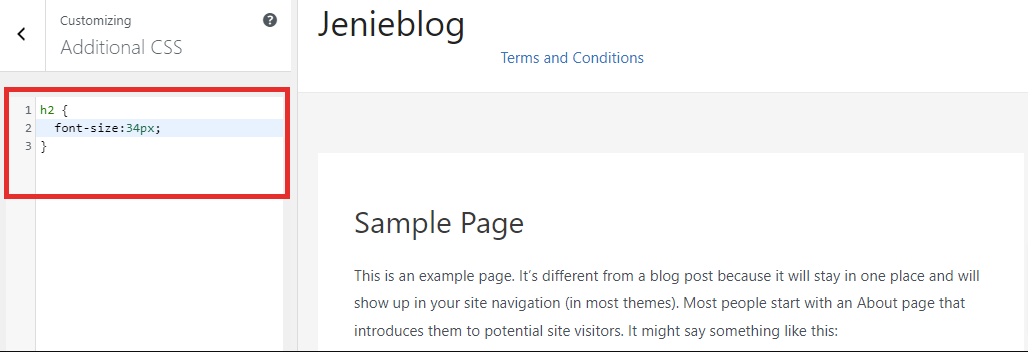
總結
我們剛剛介紹了 3 種最簡單的方法來幫助您更改 WordPress 中的字體大小。 但是,最終的方法有點複雜,所以您應該考慮選擇最適合您網站的方法。
希望本教程對您的網站有益。 如果您對這些方法有任何疑問或疑問,請隨時在下面的部分發表評論。 此外,如果您想參考其他解決您網站上字體大小的選項,讓我們訪問 WordPress 字體插件。
